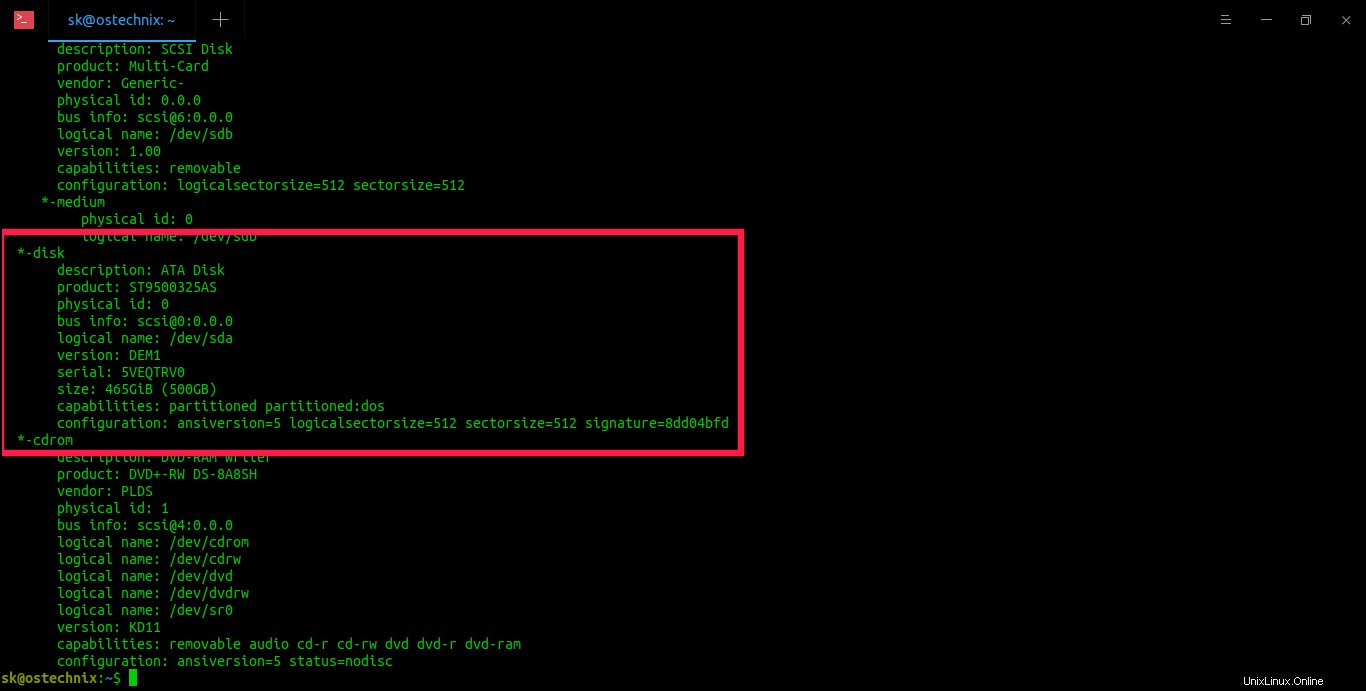Panduan ini mencantumkan berbagai metode untuk menemukan detail hard disk drive di sistem operasi Linux. Dengan menggunakan metode di bawah ini, Anda dapat menemukan pembuatan hard disk, jenis hard disk, ukuran, versi firmware, tabel partisi, dan parameter perangkat keras lainnya. Pertama, kita akan melihat cara menampilkan detail hard disk dengan utilitas baris perintah hdparm.
1. Hdparm
Hdparm adalah program baris perintah untuk mendapatkan atau menyetel parameter perangkat keras untuk perangkat PATA, SATA, SAS, dan SSD.
Ia menerima perangkat apa pun sebagai penyimpanan massal yang terhubung ke antarmuka IDE, SATA, SAS, sehingga kami bahkan dapat mengambil informasi tentang drive CD/DVD juga.
Menggunakan utilitas hdparm, kita dapat menyetel hard disk atau drive DVD, menguji kecepatan HDD atau SSD, mengurangi tingkat kebisingan dengan mengaktifkan mode akustik, mengaktifkan atau menonaktifkan mode hemat energi, mengaktifkan atau menonaktifkan mode tidur, mengaktifkan/menonaktifkan cache drive dan bahkan menghapus drive dengan aman.
Hdparm ditulis oleh Mark Lord , pengembang dan pemelihara utama driver (E)IDE untuk Linux, dan kontributor saat ini untuk subsistem "libata".
Hati-hati
Meskipun hdparm menawarkan keuntungan yang signifikan untuk meningkatkan kinerja disk, ini juga SANGAT BERBAHAYA . Kemungkinan besar akan menyebabkan hilangnya data besar-besaran ketika beberapa parameter disalahgunakan. Dokumentasi hdparm menyarankan bahwa ANDA TIDAK HARUS MENGGUNAKAN BEBERAPA PERINTAH DALAM KEADAAN APAPUN . Jadi saya telah mengecualikan perintah berbahaya seperti itu dalam panduan ini. Lebih penting lagi, selalu disarankan untuk mencadangkan hard drive Anda sebelum menguji hdparm di sistem Linux Anda.
1.1. Instal hdparm di Linux
Hdparm sudah diinstal sebelumnya di sebagian besar distribusi Linux. Jika tidak disertakan karena alasan apa pun, instal hdparm di sistem Linux Anda menggunakan pengelola paket default.
Di Arch Linux, Manjaro Linux:
$ sudo pacman -S hdparm
Di Debian, Ubuntu, Linux Mint:
$ sudo apt install hdparm
Di Fedora, CentOS, RHEL:
$ sudo dnf install hdparm
Di openSUSE:
$ sudo zypper install hdparm
1.2. Temukan detail Hard Disk Drive di Linux menggunakan Hdparm
Untuk menampilkan informasi rinci dari hard disk, jalankan hdparm dengan sudo atau hak akses root seperti yang ditunjukkan di bawah ini:
$ sudo hdparm -I /dev/sda | kurang
Di sini, sda adalah hard disk saya. Ganti dengan perangkat Anda sendiri. Di sini saya telah menggunakan perintah "kurang" untuk membaca interaktif. Tekan tombol ENTER atau tekan panah ATAS/BAWAH untuk menelusuri sisa output. Tekan q untuk keluar setelah selesai.
Contoh keluaran dari sistem Ubuntu saya:
Perangkat/dev/sda:ATA, dengan media yang tidak dapat dilepas Nomor Model:ST9500325AS Nomor Seri:5VEQTRV0 Revisi Firmware:D005DEM1 Pengangkutan:SerialStandards:Digunakan:tidak diketahui (kode revisi kecil 0x0029) Didukung:8 7 6 5 Kemungkinan digunakan:8Konfigurasi:Silinder arus maks logis 16383 16383 head 16 16 sektor/track 63 63 -- CHS sektor yang dapat dialamatkan saat ini:16514064 LBA sektor yang dapat dialamatkan pengguna:268435455 LBA48 sektor yang dapat dialamatkan pengguna:976773168 Logis/Fisik Ukuran sektor:512 byte ukuran perangkat dengan M =1024 *1024:476940 MBytes ukuran perangkat dengan M =1000*1000:500107 MBytes (500 GB) ukuran cache/buffer =8192 KBytes Kecepatan Rotasi Media Nominal:5400Kemampuan:LBA, IORDY(dapat dinonaktifkan) Kedalaman antrian:32 Nilai pengatur waktu siaga:ditentukan oleh Standar, tidak ada perangkat spesifik minimum R/W transfer beberapa sektor:Maks =16 Arus =16 Tingkat manajemen daya lanjutan:254 Nilai manajemen akustik yang direkomendasikan:208, nilai saat ini:208 DMA:mdma0 mdma1 mdma2 udma0 udma1 udma2 udma3 udma4 udma5 *udma6 Waktu siklus:min=120ns direkomendasikan=120ns PIO:pio0 pio1 pio2 pio3 pio4 Waktu siklus:tidak ada kontrol aliran=120ns Kontrol aliran IORDY=120ns[...]
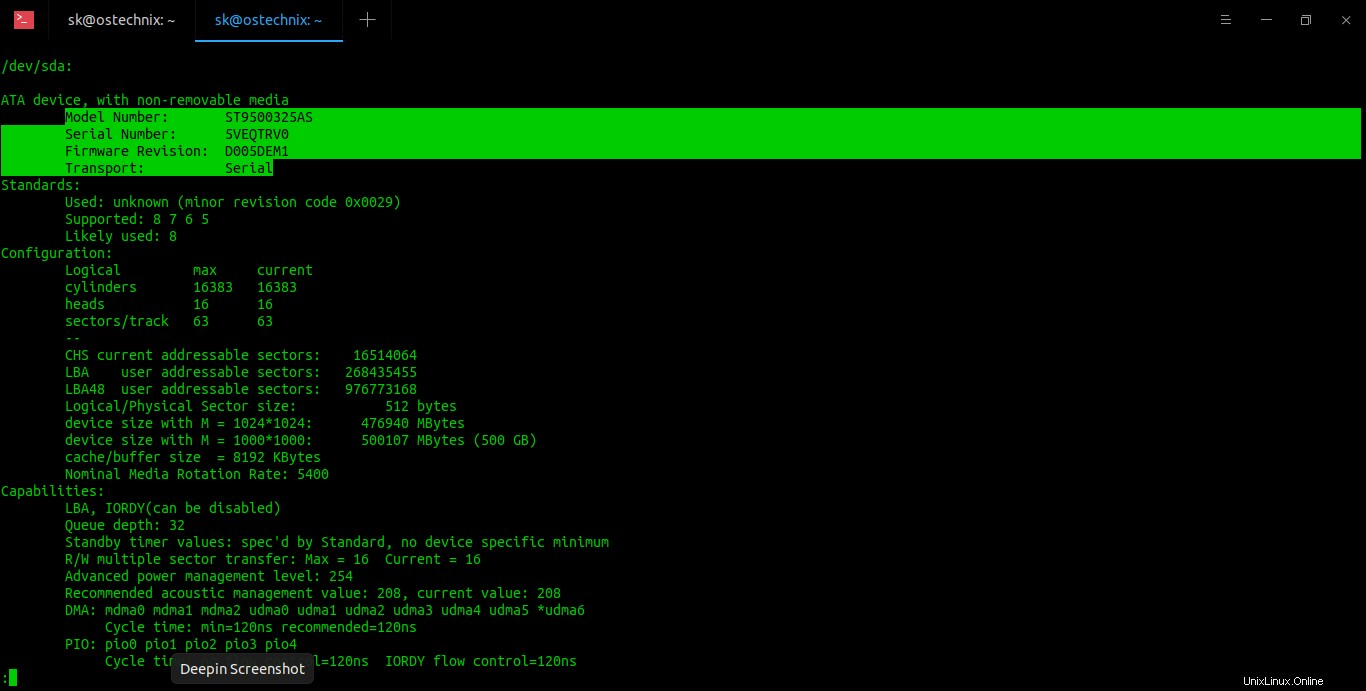
Seperti yang Anda lihat, hdparm menampilkan nomor model hard disk, nomor seri, revisi firmware diikuti dengan konfigurasi hard disk (jumlah silinder, kepala, sektor), pengaturan DMA, daftar fitur yang diaktifkan, parameter keamanan, dll. Semua fungsi ditemukan di bawah Bagian "Perintah/fitur" dan ditandai dengan tanda bintang sedang aktif.
Demikian pula, Anda dapat memeriksa informasi perangkat lain.
$ sudo hdparm -I /dev/sdb | kurang
$ sudo hdparm -I /dev/sdc | kurang
Saat menjalankan hdparm tanpa opsi, -acdgkmur diasumsikan. Rujuk halaman manual untuk mengetahui kegunaan setiap opsi.
$ sudo hdparm /dev/sda
/dev/sda:multcount =16 (aktif) IO_support =1 (32-bit) readonly =0 (off) readahead =256 (on) geometri =60801/255/63, sektor =976773168, start =0Untuk detail lebih lanjut, lihat halaman manual.
$ man hdparm2. lshw
Lshw (Daftar Perangkat Keras) adalah utilitas sederhana namun berfitur lengkap yang menyediakan informasi rinci tentang konfigurasi perangkat keras sistem Linux. Ini dapat melaporkan konfigurasi memori yang tepat, versi firmware, konfigurasi mainboard, versi dan kecepatan CPU, detail hard disk drive, konfigurasi cache, kecepatan bus, dan banyak lagi.
2.1. Instal lshw di Linux
lshw sudah diinstal sebelumnya dengan beberapa distribusi Linux seperti Ubuntu secara default. Jika tidak diinstal secara kebetulan, instal lshw di kotak Linux Anda menggunakan manajer paket default seperti di bawah ini.
Di Arch Linux dan variannya seperti Manjaro Linux, jalankan:
$ sudo pacman -S lshwDi Debian, Ubuntu, Linux Mint:
$ sudo apt install lshwDi Fedora, CentOS, RHEL:
$ sudo dnf install lshwDi openSUSE:
$ sudo zypper install lshw2.2. Temukan Detail Hard Disk Drive Di Linux Menggunakan lshw
Setelah menginstal lshw, jalankan perintah berikut untuk mendapatkan detail hard disk drive Anda di Linux:
$ Sudo lshw -class diskContoh keluaran:
[...]-deskripsi disk:ATA Produk disk:ST9500325AS id fisik:0 info bus:[dilindungi email]:0.0.0 nama logis:/dev/sda versi:DEM1 serial:5VEQTRV0 ukuran:465GiB (500GB ) kemampuan:dipartisi dipartisi:konfigurasi dos:ansiversion=5 logicalsectorsize=512 sektorize=512 signature=8dd04bfd[...]
Untuk hanya menampilkan nama disk, jalankan:
$ sudo lshw -short -C diskContoh keluaran:
Jalur H/W Deskripsi Kelas Perangkat====================================================================/0/100/1d/1/1/6/0.0.0 /dev/sdb disk Multi -Card/0/100/1d/1/1/6/0.0.0/0 /dev/sdb disk /0/100/1f.2/0 /dev/sda disk 500GB ST9500325AS/0/100/1f.2 /1 /dev/cdrom disk DVD+-RW DS-8A8SHUntuk detail lebih lanjut, periksa halaman manual.
$ man lshw3. inxi
Inxi adalah alat informasi sistem baris perintah berfitur lengkap lainnya. Ini menunjukkan perangkat keras sistem, CPU, driver, Xorg, Desktop, Kernel, versi GCC, Proses, penggunaan RAM, dan berbagai informasi berguna lainnya. Baik itu hard disk atau CPU, motherboard atau detail lengkap dari keseluruhan sistem, inxi akan memberikannya untuk Anda secara lebih akurat dalam hitungan detik.
3.1. Instal inxi di Linux
Inxi juga tersedia di repositori default sebagian besar distribusi Linux.
Untuk Arch Linux, tersedia dalam AUR . Anda dapat menginstalnya menggunakan program pembantu AUR apa pun, misalnya Yay .
$ yay -S inxiDi Debian, Uubntu:
$ sudo apt install inxiDi Fedora:
$ sudo dnf install inxiDi CentOS dan RHEL:
Aktifkan repositori [EPEL] menggunakan perintah berikut:
$ sudo dnf install epel-release$ sudo dnf install inxiDi openSUSE:
$ sudo zypper install inxi3.2. Temukan Detail Hard Disk Drive Di Linux Menggunakan Inxi
Untuk mendapatkan detail hard disk drive yang terpasang di sistem Linux Anda, jalankan:
$ inxi -DContoh keluaran:
Drive:Penyimpanan Lokal:total:465,76 GiB yang digunakan:376,31 GiB (80,8%) ID-1:/dev/sda vendor:Model Seagate:ST9500325AS ukuran:465,76 GiB
Anda juga dapat menampilkan lebih banyak detail disk seperti kecepatan pengontrol disk, nomor seri, dan suhu menggunakan perintah berikut:
$ inxi -DxxContoh keluaran:
Drive:Penyimpanan Lokal:total:465,76 GiB yang digunakan:332,10 GiB (71,3%) ID-1:/dev/sda vendor:Model Seagate:ST9500325AS ukuran:465,76 Kecepatan GiB:3.0 Gb/s serial:5VEQTRV0 temp:46Tidak seperti program Hdparm dan lshw, ini hanya akan menampilkan detail hard disk drive. Utilitas hdparm dan lshw akan menampilkan semua detail drive termasuk CD/DVD ROM.
Untuk detail lebih lanjut, lihat halaman manual.
$ man inxiBacaan yang disarankan:
- Cara Menemukan Jenis Sistem File yang Dipasang di Linux
4. Smartctl
Smartclt adalah baris perintah, kontrol, dan utilitas monitor untuk disk SMART. Ini mengontrol S peri-M pemantauan, A analisis dan R melaporkan P teknologi (singkatnya SMART ) sistem yang terpasang di sebagian besar hard drive dan solid-state drive ATA/SATA dan SCSI/SAS. Perintah Smartclt adalah bagian dari paket smartmontools, yang sudah diinstal sebelumnya di sebagian besar versi Linux.
4.1. Temukan Detail Hard Disk Drive Di Linux Menggunakan Smartctl
Untuk mengambil detail lengkap tentang hard disk drive di kotak Linux Anda, jalankan:
$ sudo smartctl -d ata -a -i /dev/sda
Contoh keluaran:
smartctl 7.1 2019-12-30 r5022 [x86_64-linux-5.4.0-29-generic] (buatan lokal)Hak Cipta (C) 2002-19, Bruce Allen, Christian Franke, www.smartmontools.org===MULAI BAGIAN INFORMASI ===Keluarga Model:Seagate Momentus 5400.6Model Perangkat:ST9500325ASNomor Seri:5VEQTRV0LU WWN Id Perangkat:5 000c50 048fe5ff9Versi Firmware:D005DEM1Kapasitas Pengguna:500.107.862.016 byte [500 GB]Ukuran Sektor Fisik:512 byte Kecepatan Putaran logis/fisika 512 byte adalah:Dalam database smartctl [untuk detail gunakan:-P show]Versi ATA adalah:ATA8-ACS T13/1699-D revisi 4SATA Versi adalah:SATA 2.6, 3.0 Gb/sWaktu Lokal:Sen 11 Mei 16:35:54 2020 Dukungan ISTSMART adalah:Tersedia - perangkat memiliki kemampuan SMART. Dukungan SMART adalah:Diaktifkan[...]
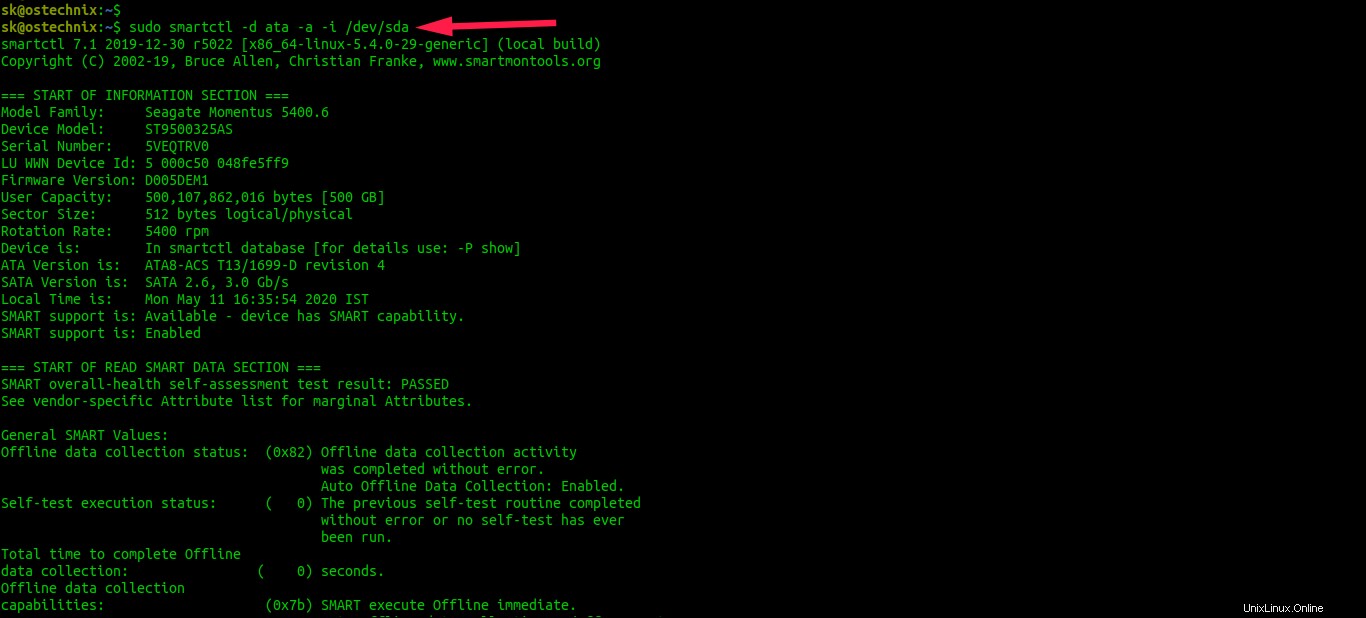
Untuk detail lebih lanjut, lihat halaman manual.
$ man smartctl
5. Temukan Detail Hard Disk Drive Di Linux Menggunakan Lsblk
Lsblk adalah utilitas baris perintah untuk menampilkan semua perangkat blok yang tersedia atau yang ditentukan dalam sistem operasi mirip Unix. Ia membaca sistem file "sysfs" dan "udev db" untuk mengumpulkan informasi. Perintah lsblk adalah bagian dari paket "util-linux", yang sudah diinstal sebelumnya di sebagian besar distribusi Linux.
Untuk menampilkan semua perangkat blok menggunakan perintah lsblk, jalankan:
$ lsblk -io KNAME,TYPE,SIZE,MODEL
Contoh keluaran:
MODEL UKURAN JENIS KNAMEloop0 loop 154,3M loop1 loop 154,3M loop2 loop 93.8M loop3 loop 93.9M loop4 loop 55M loop5 loop 55M loop6 loop 149M loop7 loop 140,7M loop8 loop 156.7M loop9 loop 255.6M loop10 loop 160.2M loop11 loop 2.4 M loop12 loop 2.4M loop13 loop 140.7M loop14 loop 242.4M loop15 loop 14.8M loop16 loop 276K loop17 loop 956K loop18 loop 956K loop19 loop 19 loop 3.7M loop20 loop 2.2M loop21 loop 54.8M loop22 loop 62.1M loop23 loop 199.4M loop24 loop 203M sda disk 465.8G ST9500325AS sda1 bagian 465.8G sr0 rom 1024M PLDS_DVD+_-RW_DS-8A8SH
Anda bahkan dapat menampilkan lebih banyak detail termasuk jenis sistem file, UUID, Mountpoint dll., seperti di bawah ini:
$ lsblk -io KNAME,TYPE,SIZE,MODEL,FSTYPE,UUID,MOUNTPOINT
Contoh keluaran:
MODEL UKURAN JENIS KNAME loop 55M squashfs /snap/core18/1705loop5 loop 55M squashfs /snap/core18/1754loop6 loop 149M squashfs /snap/gifcurry/8loop7 loop 160,2M squashfs /snap/gnome-3-28-1804/116loop8 loop 156.7M squashfs /snap/gnome-3-28-1804/110loop9 loop 2.2M squashfs /snap/gnome-system-monitor/145loop10 loop 242.4M squashfs /snap/gnome-3-34-1804/27loop11 loop 140.7M squashfs /snap/gnome -3-26-1604/98loop12 loop 140.7M squashfs /snap/gnome-3-26-1604/97loop13 loop 3.7M squashfs /snap/gnome-system-monitor/135loop14 loop 54.8M squashfs /snap/gtk-common-themes /1502loop15 loop 255,6M squashfs /snap/gnome-3-34-1804/33loop16 loop 62.1M squashfs /snap/gtk-common-themes/1506loop17 loop 203M squashfs /snap/multipass/2037loop18 loop 208.8M squashfs /snap/multipass/2053sda disk 465.8G ST9500325AS sda1 part 465.8G ext4 3968763a-adde-46e0-ae93-e2a1e51120da / sr0 rom 1024M PLDS_DVD+_-RW_DS-8A8SH
Jika Anda hanya ingin menampilkan perangkat fisik, gunakan tanda "-d".
$ lsblk -ido KNAME,TYPE,SIZE,MODEL
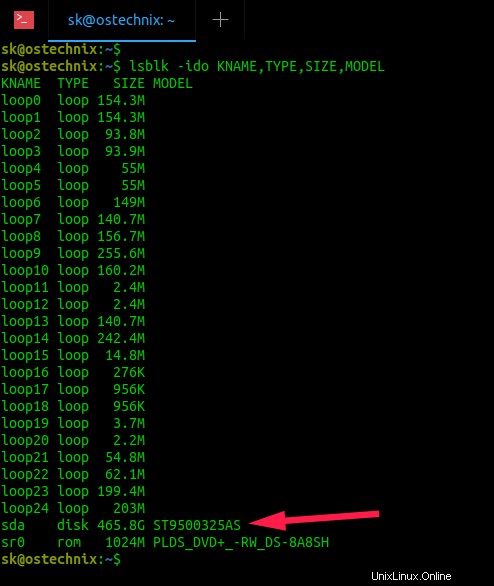
6. Temukan Detail Hard Disk Drive Di Linux Menggunakan Perintah Fdisk dan Sfdisk
Fdisk dan Sfdisk perintah yang digunakan untuk membuat dan memanipulasi tabel partisi. fdisk adalah program berbasis dialog untuk membuat dan memanipulasi tabel partisi sedangkan sfdisk adalah alat berorientasi skrip untuk mempartisi perangkat blok apa pun. Keduanya adalah bagian dari paket util-linux yang sudah diinstal sebelumnya di semua distro Linux.
Untuk mendapatkan detail HDD, jalankan fdisk sebagai pengguna root atau sudo dengan flag "-l":
$ sudo fdisk -l
Contoh keluaran:
[...]Disk /dev/sda:465,78 GiB, 500107862016 byte, 976773168 sektor Model disk:ST9500325AS Satuan:sektor 1 * 512 =512 byteUkuran sektor (logis/fisik):512 byte / 512 byteUkuran I/O (minimum/optimal):512 byte / 512 byteJenis disklabel:dosPengidentifikasi disk:0x8dd04bfdDevice Boot Start End Sectors Size Id Type/ dev/sda1 * 2048 976771071 976769024 465.8G 83 Linux[...]
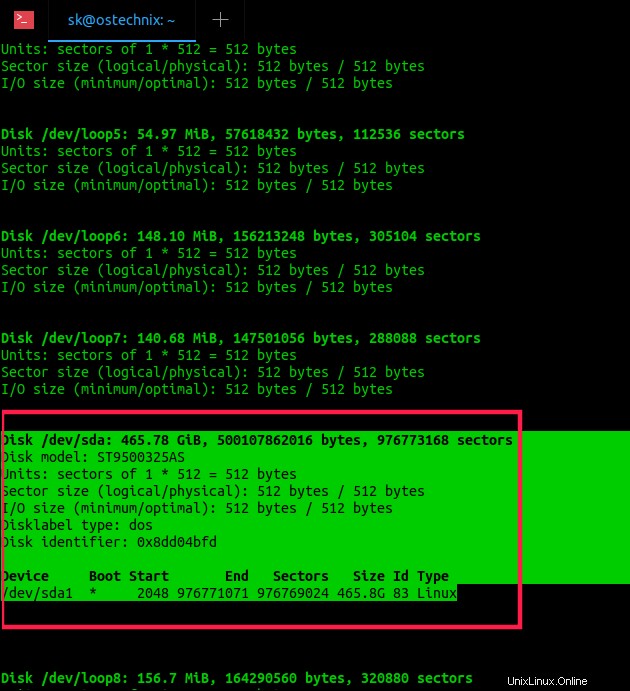
Penggunaan Sfdisk sama dengan fdisk. Untuk membuat daftar detail HDD menggunakan Sfdisk, jalankan dengan flag -l dengan hak akses root atau sudo:
$ sudo sfdisk -l
Untuk mengecualikan detail perangkat dm (device mapper) dari output, jalankan:
$ sudo fdisk -l /dev/sd?
Atau,
$ sudo sfdisk -l /dev/sd?
Contoh keluaran:
Disk /dev/sda:465,78 GiB, 500107862016 byte, 976773168 sectorModel disk:ST9500325AS Unit:sektor 1 * 512 =512 byteUkuran sektor (logis/fisik):512 byte / 512 byteUkuran I/O (minimum/optimal) :512 byte / 512 byteJenis disklabel:dosPengidentifikasi disk:0x8dd04bfdDevice Boot Start End Sectors Size Id Type/dev/sda1 * 2048 976771071 976769024 465.8G 83 Linux
7. Temukan Detail Hard Disk Drive Di Linux Menggunakan /proc
/proc adalah sistem file virtual khusus dalam distribusi mirip Unix. Ini juga dikenal sebagai sistem pseudo-file informasi proses. Itu tidak berisi file 'nyata' tetapi informasi sistem runtime seperti proses, memori sistem, perangkat yang dipasang dan konfigurasi perangkat keras, dll. Setiap detail perangkat disimpan dalam direktori terpisah di bawah direktori /proc. Detail perangkat penyimpanan akan tersedia di file "/proc/scsi/scsi".
$ cat /proc/scsi/scsi
Contoh keluaran:
Perangkat yang terpasang:Host:scsi0 Saluran:00 Id:00 Lun:00 Vendor:ATA Model:ST9500325AS Rev:DEM1 Jenis:Revisi ANSI SCSI Akses Langsung:05 Host:scsi4 Saluran:00 Id:00 Lun:00 Vendor:PLDS Model:DVD+-RW DS-8A8SH Rev:KD11 Jenis:CD-ROM ANSI Revisi SCSI:05Host:scsi6 Saluran:00 Id:00 Lun:00 Vendor:Generik - Model:Multi-Kartu Rev:1.00 Jenis:Akses Langsung ANSI SCSI revisi:00
8. Hwinfo
Hwinfo adalah utilitas baris perintah dan open source gratis untuk menemukan informasi perangkat keras sistem Linux. Ini menyelidiki perangkat keras yang ada dalam sistem Linux dan menampilkan detail ekstensif dari setiap perangkat keras. Ia menggunakan libhd.so perpustakaan untuk mengumpulkan detail hampir semua perangkat keras seperti BIOS, CPU, Arsitektur, Memori, Hard Disk, Partisi, Kamera, Bluetooth, drive CD/DVD, Keyboard/Mouse, Kartu grafis, Monitor, Modem, Pemindai, Printer, PCI, IDE, SCSI, Kartu suara, Kartu antarmuka jaringan, USB, dan banyak lagi.
8.1. Instal Hwinfo Di Linux
Lihat tautan berikut untuk menginstal Hwinfo di sistem Linux Anda.
- Cara Menemukan Informasi Perangkat Keras Sistem Linux Dengan Hwinfo
8.2. Temukan Detail Hard Disk Drive Di Linux Menggunakan Hwinfo
Untuk menemukan detail hard disk drive menggunakan Hwinfo, jalankan:
$ sudo hwinfo --disk
Contoh keluaran:
[...]19:IDE 00.0:10600 Disk [Dibuat di block.245] ID Unik:3OOL.lJ6EpAAhNoC ID Induk:w7Y8.V9XImrUYE44 ID SysFS:/class/block/sda SysFS BusID:0:0:0:0 SysFS Device Link:/devices/pci0000:00/0000:00:1f.2/ata1/host0/target0:0:0/0:0:0:0 Kelas Perangkat Keras:disk Model:"ST9500325AS " Perangkat:"ST9500325AS" Revisi:"DEM1" Serial ID:"5VEQTRV0" Driver:"ahci", "sd" Modul Driver:"ahci" File Perangkat:/dev/sda Nomor Perangkat:blok 8:0-8:15 Geometri (Logis):CHS 60801/255/63 Ukuran:976773168 sektor a 512 byte Kapasitas:465 GB (500107862016 byte) Status Konfigurasi:cfg=new, avail=yes, need=no, active=unknown Dilampirkan ke:#2 (pengontrol SATA)[.. .]
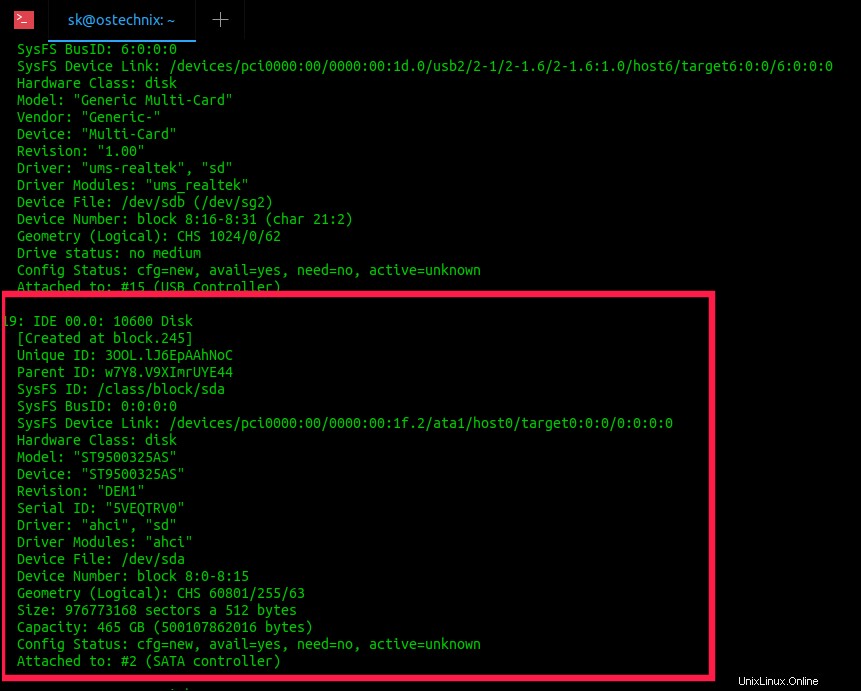
Atau Anda dapat menampilkan ringkasan singkat detail disk:
$ sudo hwinfo --short --disk
Contoh keluaran:
disk:/dev/sdb Multi-Card Generik /dev/sda ST9500325AS Pengontrol Pembaca Kartu Realtek RTS5138
9. Disk GNOME
Disk atau Gnome-disk-utility adalah program antarmuka pengguna grafis untuk melihat, memodifikasi, dan mengonfigurasi perangkat penyimpanan dan media yang tersedia dalam sistem Linux. Jika Anda tidak nyaman dengan cara baris perintah, Anda dapat menggunakan Disk GNOME untuk membuat dan memulihkan gambar disk, partisi dan format drive, memeriksa kecepatan drive, drive benchmark dan memeriksa status kesehatan dll. Itu sudah diinstal sebelumnya di semua distribusi Linux yang memiliki lingkungan desktop GNOME.
9.1. Temukan Detail Hard Disk Drive Di Linux Menggunakan Disk GNOME
Luncurkan Disk baik dari Menu atau Dash. Ini mencantumkan semua disk dan media yang tersedia di sistem Linux Anda.
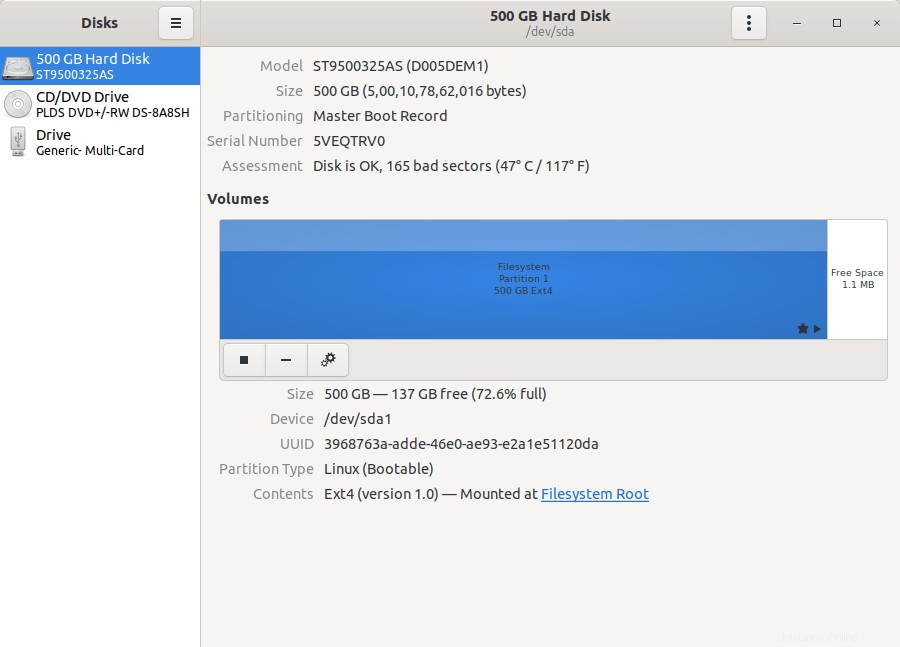
Bacaan yang disarankan:
- Cara Menemukan Kecepatan Transfer Data Hard Disk Di Linux
Semoga membantu.
Gambar Unggulan oleh Clker-Free-Vector-Images dari Pixabay.